本文为您介绍如何为 Lindorm 实例创建用户,以及该用户作为源端需要具备的权限。
背景信息
创建 Lindorm 实例后,会存在 root 和 columnar_internal_user 两个默认用户,具备全部权限(包括 read、write、admin、trash 和 system)。当您使用数据传输迁移 Lindorm 实例的数据至 OBKV 时,可以根据实际需求创建用户并授权。
本文创建的 Lindorm 实例用户,用于创建 Lindorm 数据源时填写 用户名。
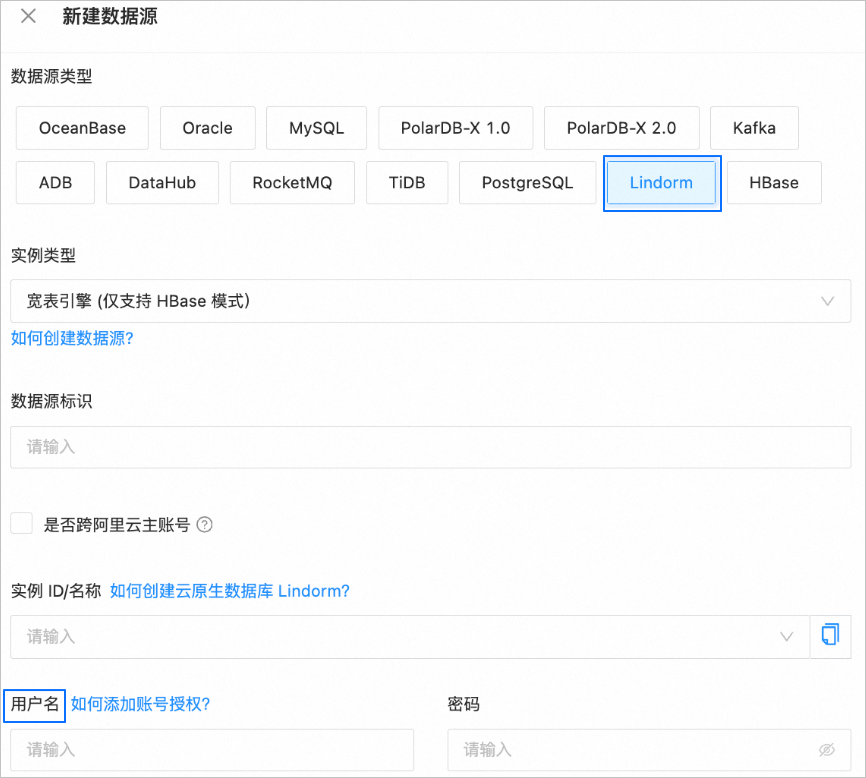
创建 Lindorm 实例用户
登录 Lindorm 管理控制台。
在 实例列表 页面,单击目标实例的 ID。
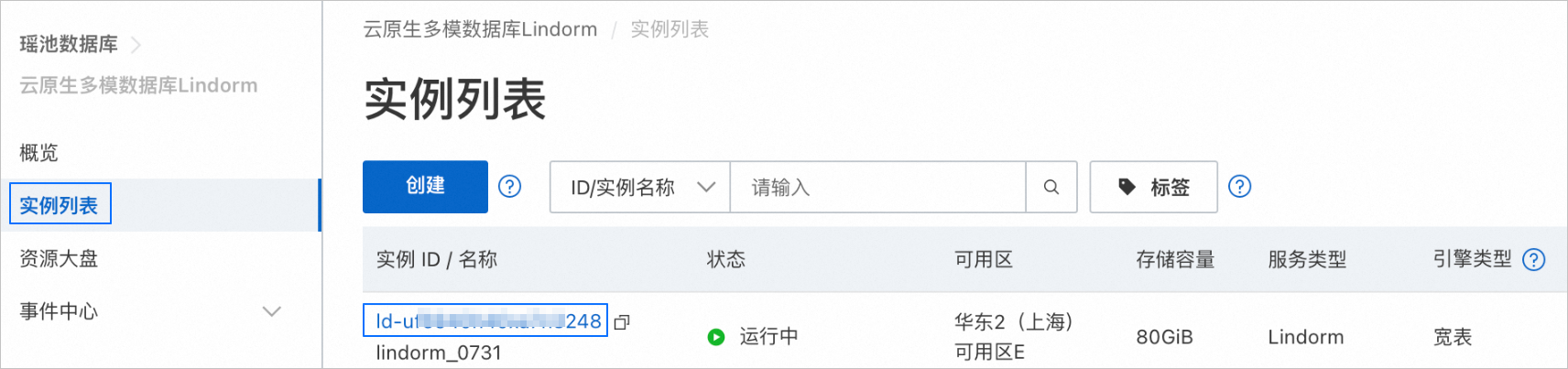
在 实例详情 页面,单击左侧导航栏的 访问控制,将您的客户端 IP 添加至白名单。
通过
ifconfig命令获取客户端 IP。在 访问控制 > 白名单 页签,单击目标分组后的 修改分组。

如果您需要新增分组,也可以单击 创建分组白名单 进行相关设置。详情请参见 设置白名单。
单击 确定。
进入 Lindorm Insight 页面。
在 访问控制 页面,单击左侧导航栏的 宽表引擎。
在 宽表引擎 页面右侧的 集群管理 区域,单击 ClusterManager 公网。
重要如果您是第一次登录 Lindorm Insight 页面,请在 宽表引擎 页面右侧的 集群管理 区域,单击 重置 UI 访问密码,设置 Lindorm Insight 页面的登录密码后再单击 ClusterManager 公网。
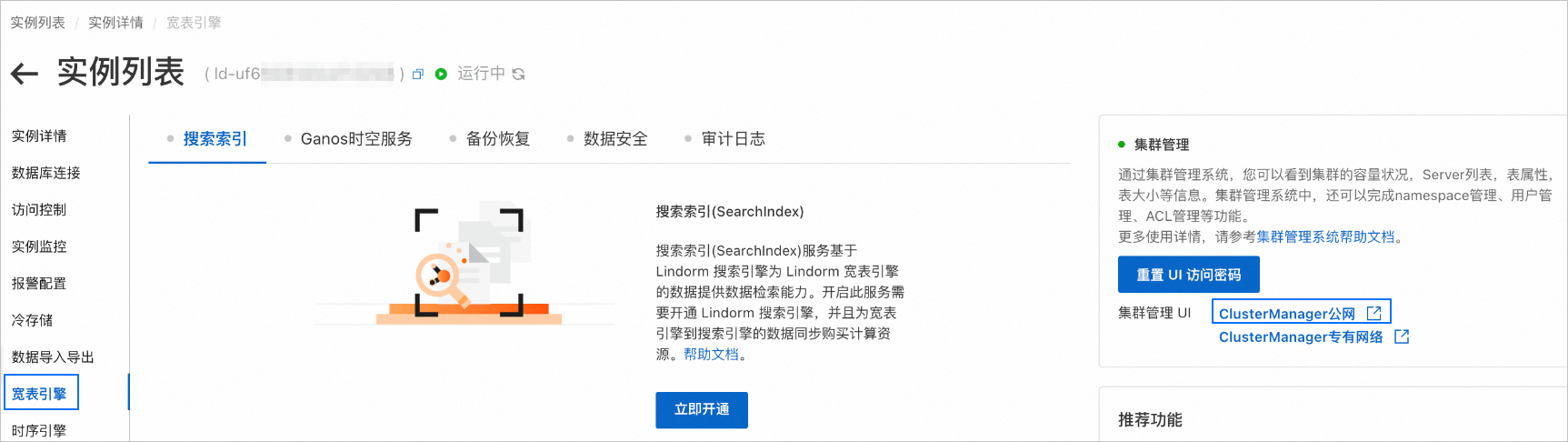
在弹出框中,确认已将客户端 IP 添加至白名单,并且首次登录已重置密码后,单击 确认。
在 登录 对话框,输入 用户名 和 密码。
单击 登录。
新增用户。
在 Lindorm Insight 页面,单击左侧导航栏的 数据管理 > 用户管理。
在 用户管理 页面,单击右上角的 新增用户。

在 新增用户 对话框,输入 用户名 和 密码。
单击 确定。
创建完成后,您可以在 用户管理 页面查看。
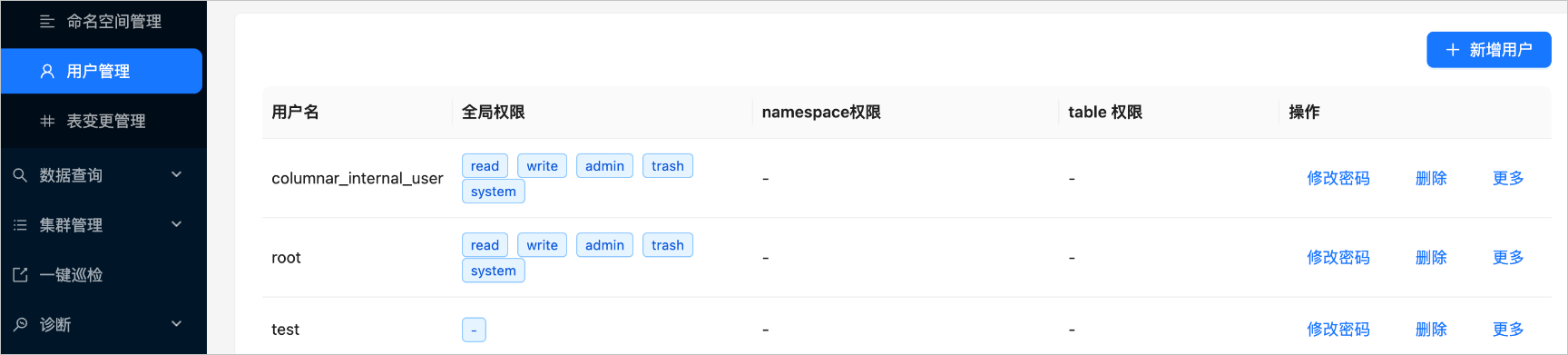
源端 Lindorm 实例用户授权
在 用户管理 页面,单击目标用户后的 更多 > 授予全局权限。
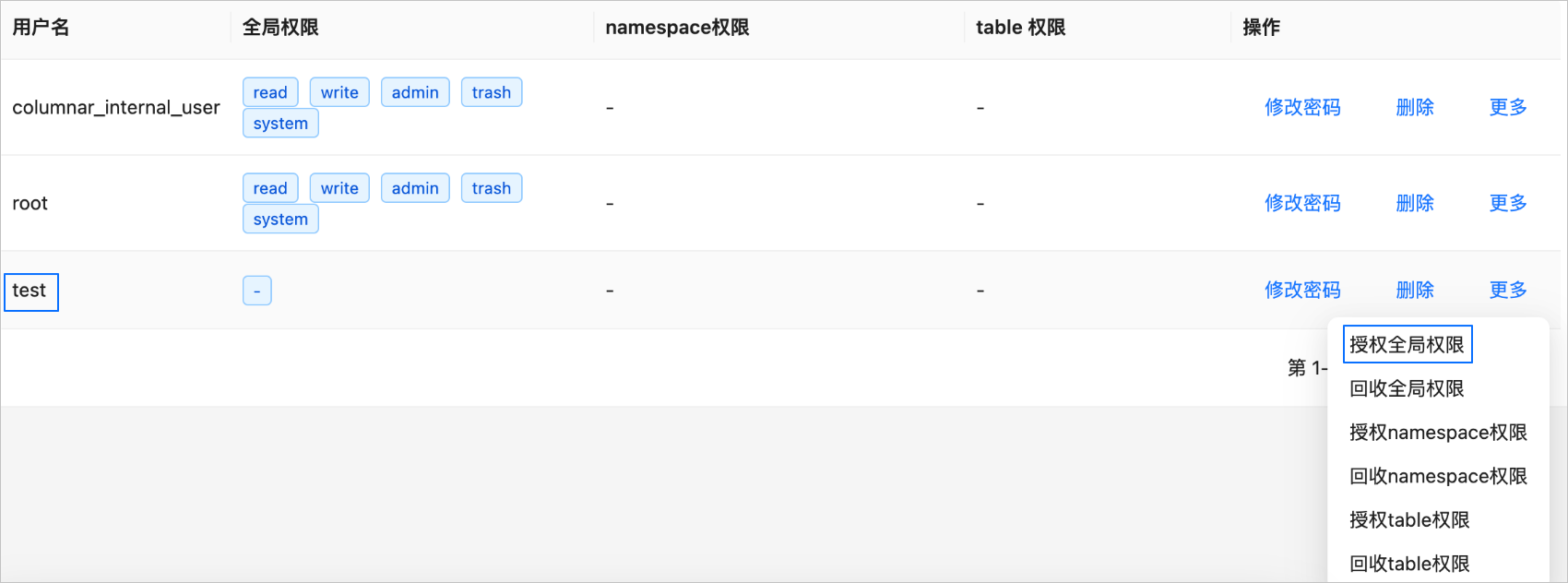
您也可以对
namespace或table进行授权,详情请参见 权限管理。在 授予全局权限 对话框,勾选 READ 和 WRITE。
Lindorm 实例作为源端时,用户在结构迁移、全量迁移和全量校验阶段需要具备 READ 权限,反向增量阶段需要具备 WRITE 权限,增量同步阶段无需特别设置,使用默认权限即可。
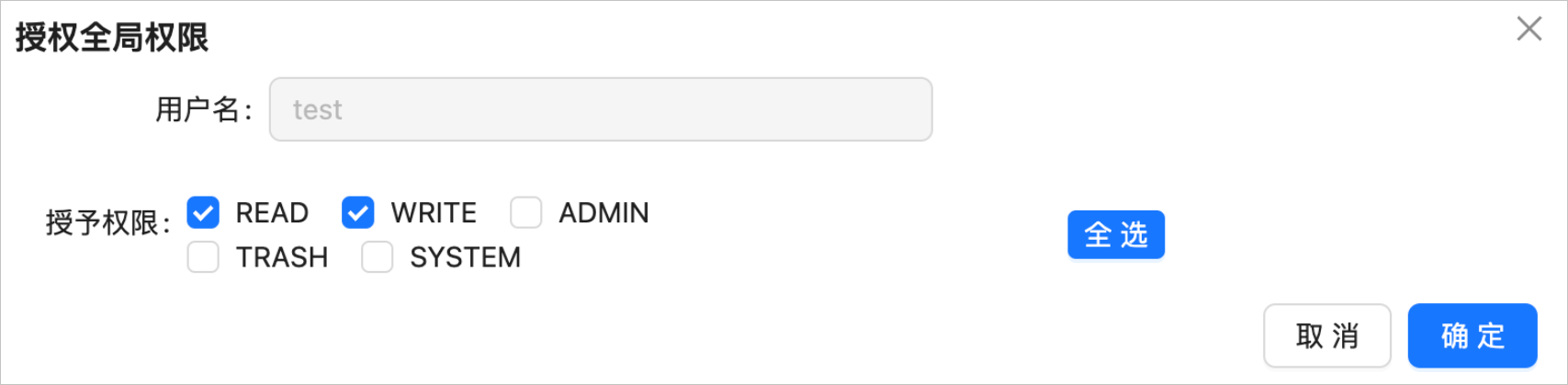
单击 确定。